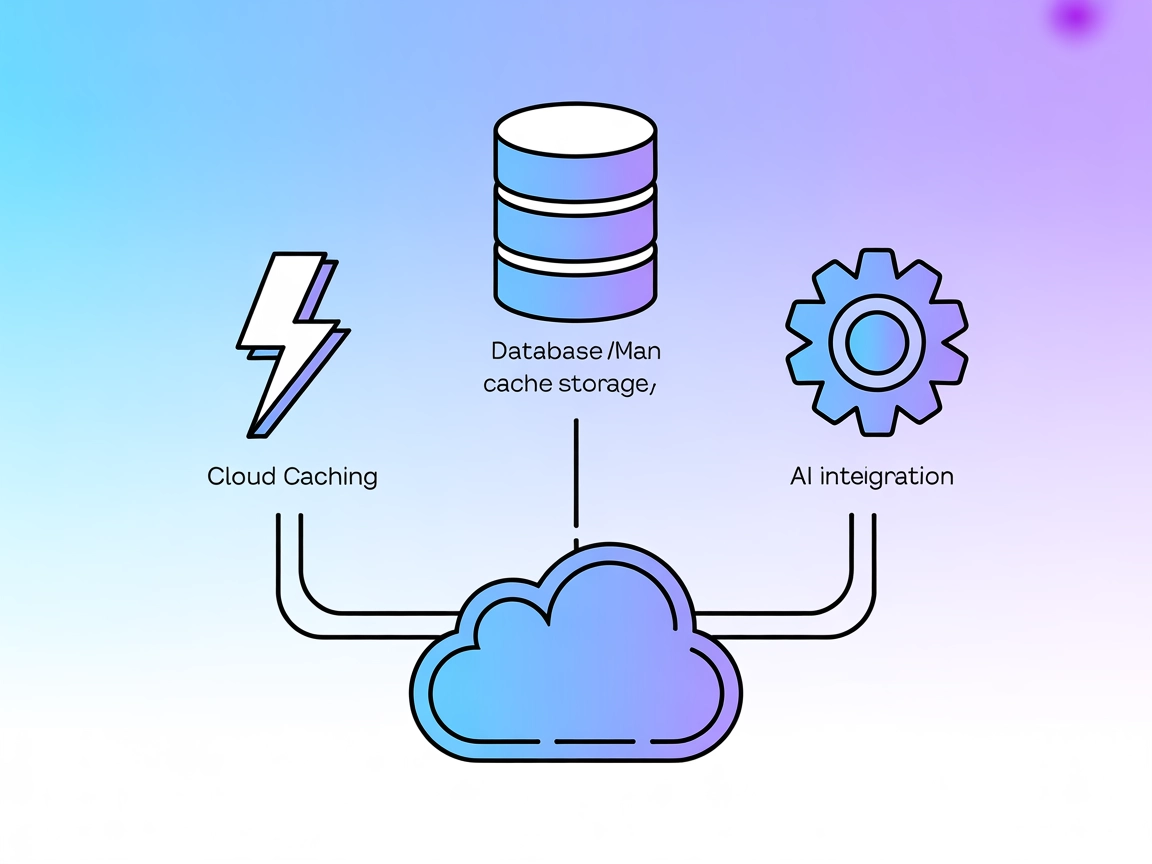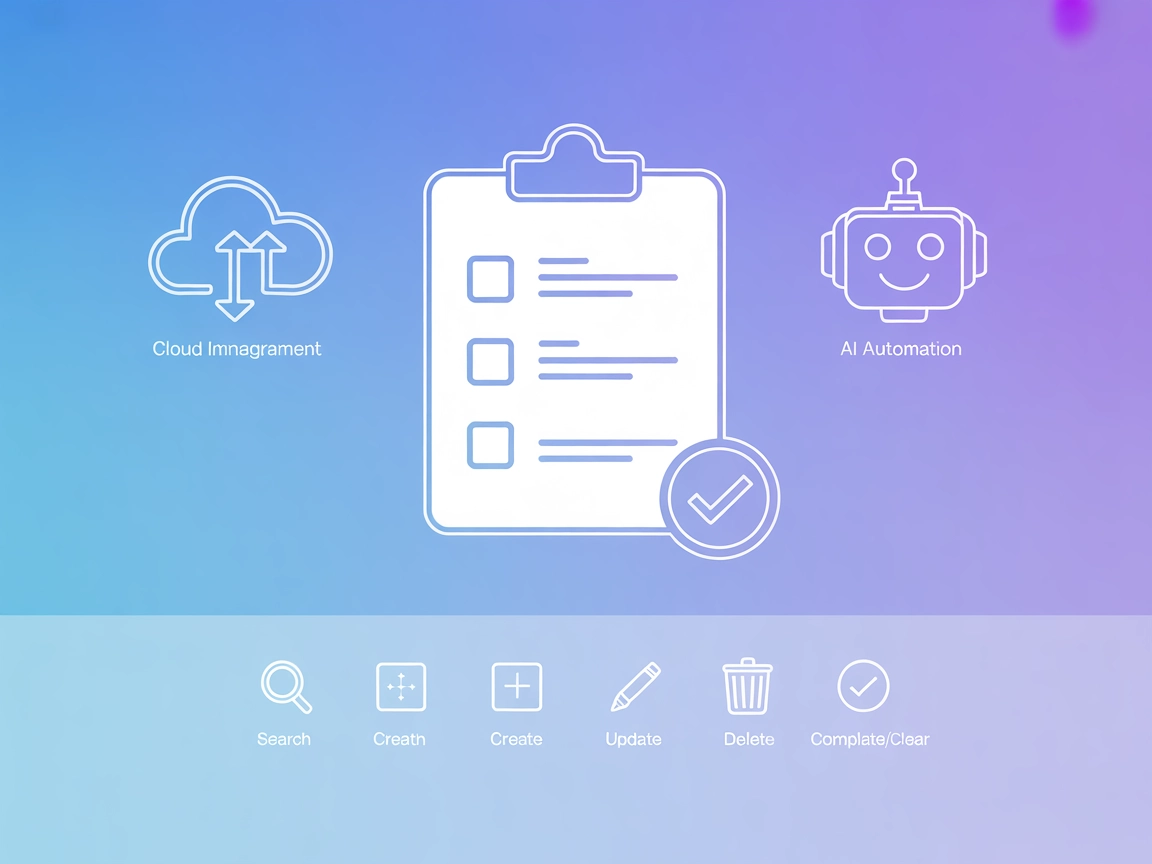Integrazione del server Tempo MCP
Integra i dati di tracing di Grafana Tempo con assistenti AI utilizzando il server Tempo MCP per un’osservabilità fluida dei sistemi distribuiti e debugging in tempo reale all’interno dei flow di FlowHunt.
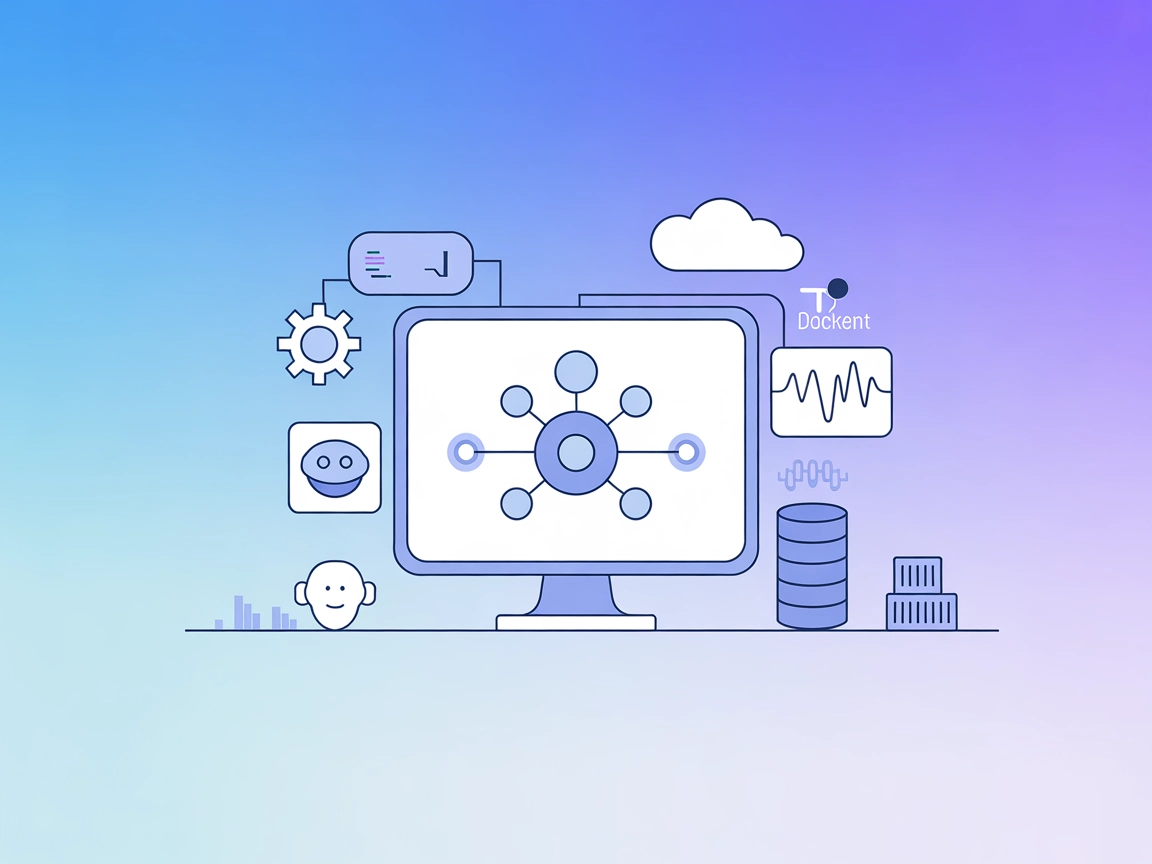
Cosa fa il server “Tempo” MCP?
Il server Tempo MCP è un’implementazione in Go del Model Context Protocol (MCP) che si integra con Grafana Tempo, un backend per il tracing distribuito. Questo server abilita gli assistenti AI a interrogare e analizzare dati di tracing distribuito, permettendo agli sviluppatori di ottenere insight sulle prestazioni delle applicazioni e tracciare il comportamento del sistema. Espone definizioni di strumenti compatibili con MCP, consentendo ai client AI (come Claude Desktop) di eseguire operazioni come query sui dati di tracing, streaming di eventi in tempo reale e integrazione di informazioni di tracing nei workflow di sviluppo. Il supporto sia per HTTP (con SSE per aggiornamenti in tempo reale) che per input/output standard garantisce un’integrazione flessibile con una vasta gamma di piattaforme e strumenti, migliorando osservabilità e debugging per i sistemi distribuiti moderni.
Elenco dei Prompt
Nessun template di prompt trovato nel repository.
Elenco delle Risorse
Nessuna risorsa MCP esplicita elencata nel repository.
Elenco degli Strumenti
- Tempo Query Tool
- Permette ai client AI di interrogare e analizzare dati di tracing distribuito da Grafana Tempo. Questo strumento fornisce accesso programmatico ai dati di tracing, abilitando un’ispezione approfondita delle prestazioni e del comportamento del sistema tramite l’interfaccia MCP.
Casi d’uso di questo server MCP
- Analisi del tracing distribuito
- Gli sviluppatori possono usare assistenti AI per interrogare e visualizzare dati di tracing da Grafana Tempo, aiutandoli a identificare colli di bottiglia prestazionali e a eseguire il debug di sistemi distribuiti in modo più efficace.
- Streaming di eventi in tempo reale
- Sfruttando l’endpoint SSE, gli utenti possono trasmettere eventi di tracing in tempo reale, facilitando il monitoraggio dello stato del sistema e una risposta rapida ai problemi appena si presentano.
- Integrazione con strumenti di sviluppo AI
- Il server MCP può essere integrato con client AI come Claude Desktop, abilitando query di tracing contestuali e automatizzando attività di osservabilità all’interno dei workflow di sviluppo.
- Debugging automatizzato
- Strumenti AI possono sfruttare i dati di tracing di Tempo per suggerire soluzioni, evidenziare anomalie o fornire riepiloghi dell’esecuzione del sistema, accelerando così il processo di debugging.
Come configurarlo
Windsurf
- Assicurati che Go 1.21+ e Docker siano installati.
- Compila il server:
go build -o tempo-mcp-server ./cmd/server - Aggiungi la configurazione del server MCP nel file di configurazione di Windsurf:
{ "mcpServers": { "tempo": { "command": "./tempo-mcp-server", "args": [] } } } - Salva la configurazione e riavvia Windsurf.
- Verifica l’integrazione collegando un client AI all’endpoint del server MCP.
Sicurezza delle API Key
Utilizza variabili d’ambiente per dati sensibili:
{
"mcpServers": {
"tempo": {
"command": "./tempo-mcp-server",
"env": {
"SSE_PORT": "8080"
},
"inputs": {}
}
}
}
Claude
- Assicurati che Go 1.21+ e Docker siano installati.
- Compila ed esegui il server come descritto sopra.
- Modifica la configurazione di Claude aggiungendo:
{ "mcpServers": { "tempo": { "command": "./tempo-mcp-server", "args": [] } } } - Riavvia Claude e testa la connessione MCP.
Cursor
- Installa i prerequisiti (Go, Docker).
- Compila ed esegui
tempo-mcp-server. - Aggiorna la configurazione di Cursor con:
{ "mcpServers": { "tempo": { "command": "./tempo-mcp-server", "args": [] } } } - Riavvia Cursor e verifica che il server MCP appaia come strumento.
Cline
- Installa Go 1.21+ e Docker.
- Compila/esegui il server usando
go buildo Docker. - Aggiungi ai server MCP di Cline:
{ "mcpServers": { "tempo": { "command": "./tempo-mcp-server", "env": { "SSE_PORT": "8080" } } } } - Salva le modifiche e riavvia Cline.
- Conferma la connettività con il server MCP sulla porta specificata.
Come usare questo MCP nei flow
Utilizzo di MCP in FlowHunt
Per integrare i server MCP nel tuo workflow FlowHunt, inizia aggiungendo il componente MCP al tuo flow e collegandolo al tuo agente AI:

Clicca sul componente MCP per aprire il pannello di configurazione. Nella sezione di configurazione MCP di sistema, inserisci i dettagli del tuo server MCP utilizzando questo formato JSON:
{
"tempo": {
"transport": "streamable_http",
"url": "https://yourmcpserver.example/pathtothemcp/url"
}
}
Una volta configurato, l’agente AI potrà ora utilizzare questo MCP come strumento con accesso a tutte le sue funzioni e capacità. Ricorda di cambiare “tempo” con il vero nome del tuo server MCP e di sostituire l’URL con quello del tuo server MCP.
Panoramica
| Sezione | Disponibilità | Dettagli/Note |
|---|---|---|
| Panoramica | ✅ | Presente in README.md |
| Elenco dei Prompt | ⛔ | Nessun template di prompt trovato nel repository |
| Elenco delle Risorse | ⛔ | Nessuna risorsa MCP esplicita elencata |
| Elenco degli Strumenti | ✅ | Tempo Query Tool |
| Sicurezza API Key | ✅ | Esempio di uso di variabili d’ambiente nelle istruzioni setup |
| Supporto sampling (meno importante in valutazione) | ⛔ | Nessuna evidenza di supporto sampling in documentazione o codice |
In base ai dati sopra, il server Tempo MCP offre un’integrazione pratica per il tracing distribuito con Grafana Tempo, ma manca di template di prompt MCP completi e definizioni di risorse, e non supporta esplicitamente campionamento o radici secondo la documentazione disponibile. Il setup è semplice per sviluppatori esperti di Go e Docker, ma il set di funzionalità MCP complessivo è limitato.
MCP Score
| Ha una LICENSE | ⛔ (Nessun file LICENSE trovato) |
|---|---|
| Ha almeno uno strumento | ✅ (Tempo Query Tool) |
| Numero di Fork | 0 |
| Numero di Star | 2 |
La nostra opinione:
Dato il set limitato di funzionalità MCP (nessun prompt/risorsa, nessun supporto esplicito a sampling/radici e nessuna licenza), ma con uno strumento funzionante e setup chiaro, questo MCP ottiene un punteggio di 3/10 per implementazione del protocollo e prontezza dell’ecosistema.
Domande frequenti
- Cos’è il server Tempo MCP?
Il server Tempo MCP è un’implementazione in Go del Model Context Protocol che collega gli assistenti AI con Grafana Tempo, consentendo loro di interrogare e analizzare i dati di tracing distribuito per una migliore osservabilità e debugging.
- Cosa posso fare con il Tempo Query Tool?
Il Tempo Query Tool consente ai client AI di accedere e analizzare programmaticamente i dati di tracing da Grafana Tempo, aiutandoti a ispezionare le prestazioni del sistema, tracciare il comportamento del sistema e identificare colli di bottiglia o anomalie in applicazioni distribuite.
- Come integro il server Tempo MCP nel mio workflow FlowHunt?
Aggiungi il componente MCP al tuo flow FlowHunt e configurarlo con i dettagli del tuo server Tempo MCP usando il formato JSON fornito. Questo permette al tuo agente AI di utilizzare tutti gli strumenti e le funzioni supportate dal server MCP.
- Il server Tempo MCP supporta lo streaming di eventi in tempo reale?
Sì. Utilizzando l’endpoint SSE (Server-Sent Events), il server Tempo MCP ti permette di trasmettere eventi di tracing in tempo reale per il monitoraggio live e una risposta rapida ai problemi di sistema.
- Sono disponibili template di prompt o definizioni di risorse?
No. Questo server MCP non include template di prompt o definizioni di risorse esplicite. Attualmente offre le funzionalità core di query tracing tramite il Tempo Query Tool.
- Questo server MCP ha una licenza?
Nessun file LICENSE è stato trovato nel repository. Contatta il maintainer per informazioni su uso e licenza.
Potenzia la tua AI con il tracing distribuito
Collega i tuoi flussi AI ai dati di tracing distribuito usando il server Tempo MCP e ottieni informazioni utili sulle prestazioni e il comportamento dei tuoi sistemi.